Таблица
Таблица (Table) - элемент анализа данных, который предоставляет возможность отобразить значения полей данных в режиме Показатель (Measure) и Измерение (Dimension), а также применять к значениям полей данных Гистограмму (Data Bars), Цветовую шкалу (Color Scale), Индикатор (Indicator), Спарклайны (Sparklines). Кроме этого, элемент таблица имеет настройки агрегирования данных - фильтрация, сортировка, замена значений, расчет нарастающего итога и т.д.
Информация |
При перетягивании источника данных на панель индикатора, будет создан элемент таблица со всеми колонками данных этого источника.
|
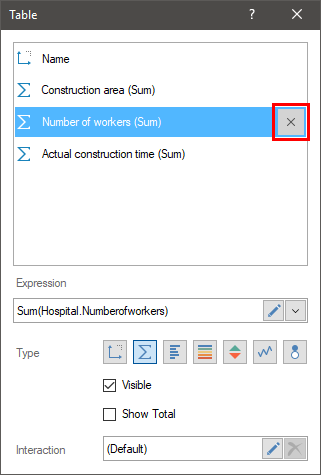
В этой главе будут рассмотрены следующие вопросы:
Настройки отображения значений элемента Таблица осуществляется в его редакторе. Для того чтобы вызвать редактор, следует:
![]() Осуществить двойной щелчок по элементу Таблица;
Осуществить двойной щелчок по элементу Таблица;
![]() Выделить элемент Таблица, и в контекстном меню выбрать команду Редактировать (Design);
Выделить элемент Таблица, и в контекстном меню выбрать команду Редактировать (Design);
![]() Выделить элемент Таблица, и на панели свойств нажать кнопку Обзор (Browse) у свойства Колонки (Columns).
Выделить элемент Таблица, и на панели свойств нажать кнопку Обзор (Browse) у свойства Колонки (Columns).
Информация |
К значениям текущего элемента можно применять текстовое форматирование, взаимодействие.
|
Редактор элемента Таблица
В редакторе элемента Таблица осуществляется добавление полей с данными, определяется порядок их вывода в таблице, удаление, а также включение графических индикаторов анализа данных.
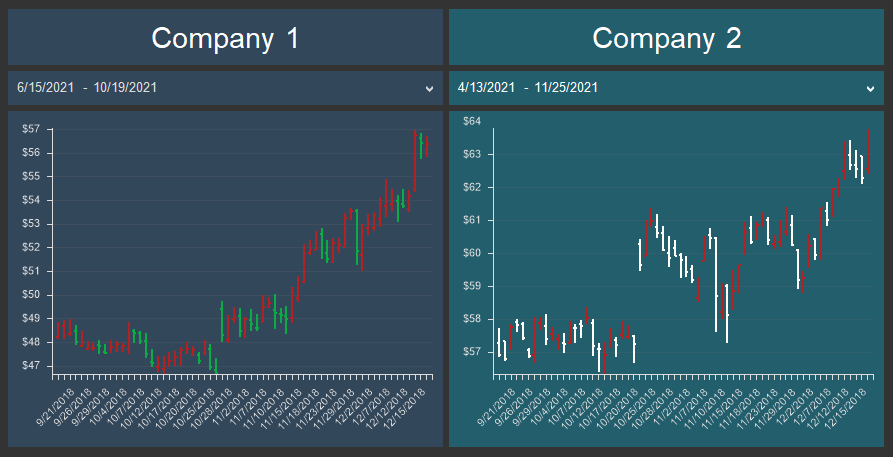
![]() Список полей данных элемента Таблица.
Список полей данных элемента Таблица.
![]() Поле Выражение (Expression) выделенного поля данных.
Поле Выражение (Expression) выделенного поля данных.
![]() Тип значений выделенного поля данных:
Тип значений выделенного поля данных:
![]() Измерение (Dimension), тип при котором значение поля данных будут отображены в исходном состоянии.
Измерение (Dimension), тип при котором значение поля данных будут отображены в исходном состоянии.
![]() Показатель (Measure), тип при котором к значениям поля данных могут применяться различные функции.
Показатель (Measure), тип при котором к значениям поля данных могут применяться различные функции.
![]() Гистограмма (Data Bars), тип при котором к значениям поля данных могут применяться различные функции, а также для каждого значения этого поля будет добавлена гистограмма.
Гистограмма (Data Bars), тип при котором к значениям поля данных могут применяться различные функции, а также для каждого значения этого поля будет добавлена гистограмма.
![]() Цветовая шкала (Color Scale), тип при котором к значениям поля данных могут применяться различные функции, а также для каждого значения этого поля будет добавлена цветовая шкала.
Цветовая шкала (Color Scale), тип при котором к значениям поля данных могут применяться различные функции, а также для каждого значения этого поля будет добавлена цветовая шкала.
![]() Индикатор (Indicator), тип при котором к значениям поля данных могут применяться различные функции, а также для каждого значения этого поля будет добавлен индикатор.
Индикатор (Indicator), тип при котором к значениям поля данных могут применяться различные функции, а также для каждого значения этого поля будет добавлен индикатор.
![]() Спарклайны (Sparklines), тип при котором к значение поля данных будет представлено в виде графика. Кстати, в этом случае, спарклайн также имеет несколько видов - график, область, гистограмма, выигрыш/проигрыш. Также для спарклайна график или область можно определить режим начальных точек.
Спарклайны (Sparklines), тип при котором к значение поля данных будет представлено в виде графика. Кстати, в этом случае, спарклайн также имеет несколько видов - график, область, гистограмма, выигрыш/проигрыш. Также для спарклайна график или область можно определить режим начальных точек.
![]() Пузырь (Bubble), тип при котором к значениям поля данных могут применяться различные функции, а каждое значение будет представлено в виде пузыря.
Пузырь (Bubble), тип при котором к значениям поля данных могут применяться различные функции, а каждое значение будет представлено в виде пузыря.
![]() Параметр Видимость (Visible) предоставляет возможность включить или выключить отображение выделенной колонки в таблице панели индикаторов. Также, включение или выключение колонки может зависеть от результата логического выражения. Если результатом вычисления выражения будет значение Да (True), то колонка будет включена. Если результатом вычисления выражения будет значение Нет (False), то колонка будет выключена.
Параметр Видимость (Visible) предоставляет возможность включить или выключить отображение выделенной колонки в таблице панели индикаторов. Также, включение или выключение колонки может зависеть от результата логического выражения. Если результатом вычисления выражения будет значение Да (True), то колонка будет включена. Если результатом вычисления выражения будет значение Нет (False), то колонка будет выключена.
![]() Поле, в котором указывается выражение включения (выключения) водимости колонки данных в таблице. Это поле отображается, только если параметр Видимость установлен в значение Выражение (Expression).
Поле, в котором указывается выражение включения (выключения) водимости колонки данных в таблице. Это поле отображается, только если параметр Видимость установлен в значение Выражение (Expression).
![]() Параметр Отобразить итог (Show Total) предоставляет возможность отобразить итог по значения выделенного поля.
Параметр Отобразить итог (Show Total) предоставляет возможность отобразить итог по значения выделенного поля.
![]() Параметр Тип суммирования (Summary Type) предоставляет возможность выбрать функция, которая будет применяться для расчета итога по текущему полю данных.
Параметр Тип суммирования (Summary Type) предоставляет возможность выбрать функция, которая будет применяться для расчета итога по текущему полю данных.
![]() Параметр Показать гиперссылку (Show Hyperlink) предоставляет возможность для значений текущего поля задать гиперссылку. Этот параметр доступен только если тип поля данных определен как Измерение.
Параметр Показать гиперссылку (Show Hyperlink) предоставляет возможность для значений текущего поля задать гиперссылку. Этот параметр доступен только если тип поля данных определен как Измерение.
![]() В поле Шаблон (Pattern) указывается гиперссылка для значений текущего поля данных. Это поле доступно только если параметр Показать гиперссылку включен, т.е. установлен флажок.
В поле Шаблон (Pattern) указывается гиперссылка для значений текущего поля данных. Это поле доступно только если параметр Показать гиперссылку включен, т.е. установлен флажок.
![]() Параметр Взаимодействие (Interaction) предоставляет возможность настроить интерактивные действия для текущего поля данных элемента.
Параметр Взаимодействие (Interaction) предоставляет возможность настроить интерактивные действия для текущего поля данных элемента.
Порядок вывода элементов
Порядок полей в редакторе в направлении сверху-вниз, отображает последовательность их вывода в элементе Таблица, в направлении слева направо. Для того чтобы изменить порядок вывода полей в таблице, необходимо изменить их порядок в редакторе. Для этого следует:
![]() Навести курсор на необходимое поле;
Навести курсор на необходимое поле;
![]() Нажать левую кнопку указателя ввода и не отпуская ее, перетянуть поле в определенное место.
Нажать левую кнопку указателя ввода и не отпуская ее, перетянуть поле в определенное место.
Режим размера
По умолчанию, таблица имеет фиксированную ширину колонок как в дизайнере отчетов, так и во вьювере отчетов. Однако можно включить режим растягивания таблицы. Для этого следует:
![]() Выделить элемент Таблица на панели индикаторов.
Выделить элемент Таблица на панели индикаторов.
![]() На панели свойств, установить значение Растянуть (Fit) у свойства Способ изменения размера (Size Mode). В этом случаем, таблица будет растягиваться по ширине элемента. Однако, во вьювере ширина колонок не может быть меньше предустановленной ширины. Для того чтобы таблица не растягивалась по ширине элемента, следует свойство Способ изменения размера установить в значение Авторазмер (AutoSize).
На панели свойств, установить значение Растянуть (Fit) у свойства Способ изменения размера (Size Mode). В этом случаем, таблица будет растягиваться по ширине элемента. Однако, во вьювере ширина колонок не может быть меньше предустановленной ширины. Для того чтобы таблица не растягивалась по ширине элемента, следует свойство Способ изменения размера установить в значение Авторазмер (AutoSize).
Для того чтобы сгруппировать данные в элементе Таблица, необходимо у полей данных, значения которых необходимо сгруппировать, переключить режим с Измерения (Dimension) на Показатель (Measure). Например, если в таблице есть три поля данных: список категорий, продуктов, количество ордеров по каждому продукту из разных штатов, то для группировки по продуктам следует у полей с количеством ордеров по разным штатам, переключить тип элемента с измерения на показатель.
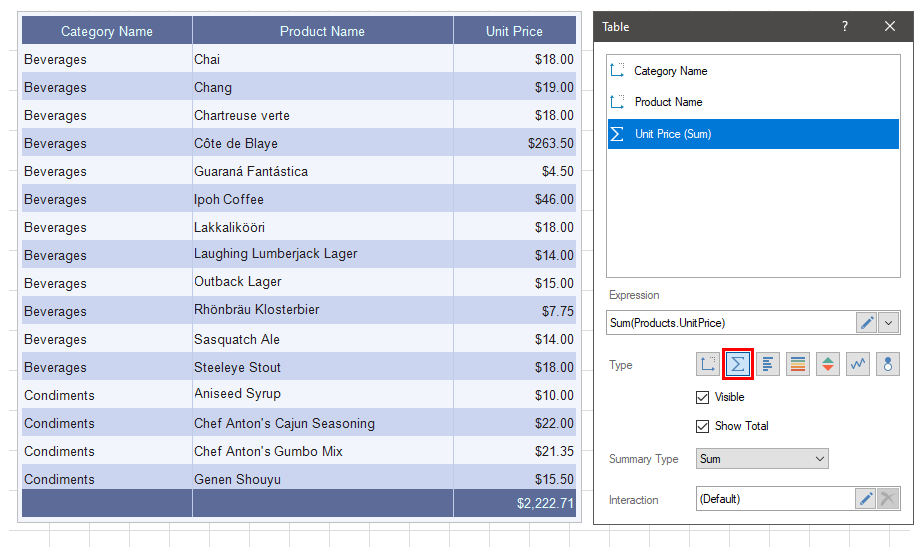
В случае группировки данных по категориям, следует также для поля данных с перечнем продуктов изменить тип элемента с измерения на показатель.
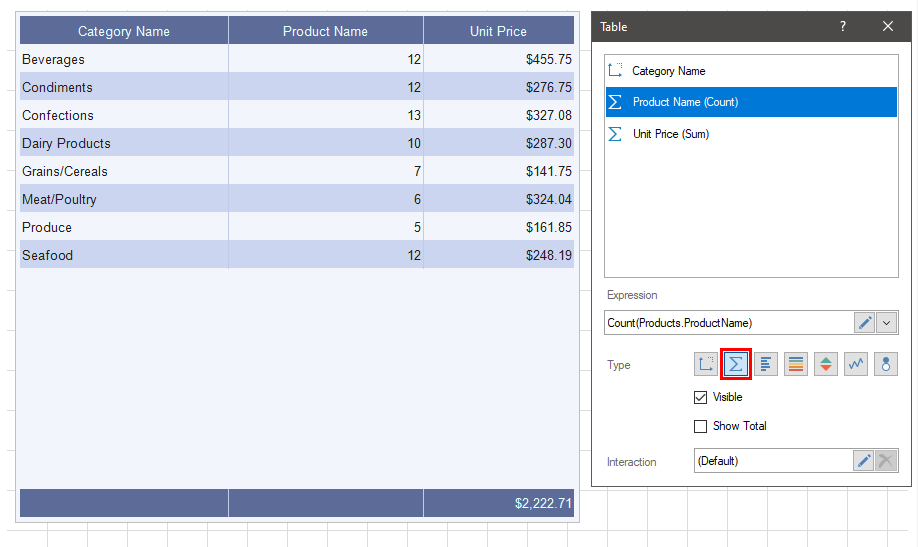
В таблице можно отобразить изображения полученные из источников данных, а также изображения полученные по URL. Для того чтобы отобразить изображения в таблице из источника данных, достаточно просто добавить поле данных в список полей таблицы.
Если поле данных содержит URL изображений, то по умолчанию, эти URL будут отображаться как текст в таблице. Для того чтобы получить изображения по URL и отобразить их в таблице, следует:
![]() В редакторе элемента Таблица выделить поле данных с URL изображений;
В редакторе элемента Таблица выделить поле данных с URL изображений;
![]() К выражению данного поля применить функцию Image(). Например, Image(DataSource.DataColumn1).
К выражению данного поля применить функцию Image(). Например, Image(DataSource.DataColumn1).
![]() Если URL ведут к изображениям типа SVG, то необходимо указать высоту и ширину изображения в аргументах функции - Image(DataSource.DataColumn, height, width).
Если URL ведут к изображениям типа SVG, то необходимо указать высоту и ширину изображения в аргументах функции - Image(DataSource.DataColumn, height, width).
Меню заголовка колонок значений
Каждое добавленное в редакторе поле данных представляет собой колонку значений в элемента Таблица. При этом, для каждой колонки будет создан заголовок колонки значений. Текст этого заголовка - наименование поля данных в редакторе элемента Таблица. Каждый заголовок колонки значений содержит выпадающее меню, в котором расположены команды сортировки и фильтрации по значениям текущей колонки. Для того чтобы вызвать выпадающее меню заголовка, следует произвести одиночный щелчок левой кнопкой указателя ввода или касанием по нему.
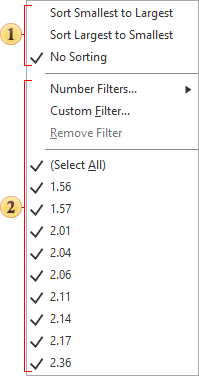
![]() Команды сортировки данных таблицы по значениям текущей колонки. В этом случае, сортировка данных выполняется по такому же принципу как и при преобразовании данных.
Команды сортировки данных таблицы по значениям текущей колонки. В этом случае, сортировка данных выполняется по такому же принципу как и при преобразовании данных.
![]() Команды фильтрации данных таблицы и взаимосвязанных элементов по значениям текущей колонки. В этом случае, фильтрация данных осуществляется по такому же принципе как и при преобразовании данных: типовой фильтр, пользовательский фильтр, выбор значений.
Команды фильтрации данных таблицы и взаимосвязанных элементов по значениям текущей колонки. В этом случае, фильтрация данных осуществляется по такому же принципе как и при преобразовании данных: типовой фильтр, пользовательский фильтр, выбор значений.
Инофрмация |
Выключить команды сортировки и фильтрации в меню заголовка колонки значений можно при помощи параметров взаимодействия элемента Таблица.
|
Таблица свойств
В таблице представлены наименование и описание свойств элемента Таблица и её полей.
Наименование |
Описание |
Кросс-фильтрация (Cross-Filtering) |
Предоставляет возможность включить или выключить режим кросс-фильтрации для текущего элемента. |
Преобразование данных (Data Transformation) |
Предоставляет возможность настроить преобразование данных текущего элемента. |
Зафиксированные колонки (Frozen Columns) |
Предоставляет возможность указать количество колонок, которые будут закреплены слева и не будут прокручиваться горизонтальным скроллингом. Количество колонок отсчитывается слева направо. |
Группа (Group) |
Предоставляет возможность добавить текущий элемент в определенную группу элементов. |
Способ изменения размера |
Предоставляет возможность установить режим размера колонок элемента Таблица: |
Количество строк на странице (Rows per Page) |
Предоставляет возможность установить количество строк на одной странице таблицы. По умолчанию, это свойство установлено в значение 0, т.е. все строки отображаются на одной странице таблицы. |
Время переключения страниц (Page Turn Time) |
Предоставляет возможность установить промежуток времени, через который будет переключение на следующую страницу в таблице. |
Цвет фона |
Предоставляет возможность изменить цвет фона элемента Таблица. По умолчанию, данное свойство установлено в значение Из стиля (From Style), т.е. цвет элемент будет получен из настроек текущего стиля элемента. |
Граница |
Группа свойств, которая предоставляет возможность настроить границы элемента: цвет, стороны, размер и стиль. |
Радиус закругления (Corner Radius) |
Предоставляет возможность определить радиус закругления для углов элемента на панели индикаторов. Можно закруглить каждый угол элемента в отдельности: Сверху - Слева (Top - Left), Сверху - Справа (Top - Right), Внизу - Справа (Bottom - Right), Внизу - Слева (Bottom - Left). Свойство может быть установлено в значение от 0 до 30, где 0 - отсутствие угла закругления, а 30 - максимальное значение радиуса закругления. |
Шрифт (Font) |
Группа свойств, которая предоставляет возможность определить семейство шрифта, его стиль и размер для значений элемента Таблица. |
Шрифт Итога (Footer Font) |
Группа свойств, которая предоставляет возможность определить семейство шрифта, его стиль и размер для итогов элемента Таблица. |
Цвет текста итога (Footer Fore Color) |
Предоставляет возможность определить цвет итоговых значений элемента Таблица. По умолчанию, данное свойство установлено в значение Из стиля (From Style), т.е. цвет итоговых значений будет получен из настроек текущего стиля элемента. |
Цвет текста (Fore Color) |
Предоставляет возможность определить цвет значений элемента Таблица. По умолчанию, данное свойство установлено в значение Из стиля (From Style), т.е. цвет значений будет получен из настроек текущего стиля элемента. |
Шрифт заголовка (Header Font) |
Группа свойств, которая предоставляет возможность определить семейство шрифта, его стиль и размер для заголовков значений элемента Таблица. |
Цвет текста заголовка |
Предоставляет возможность определить цвет заголовков значений элемента Таблица. По умолчанию, данное свойство установлено в значение Из стиля (From Style), т.е. цвет заголовков значений будет получен из настроек текущего стиля элемента. |
Тень (Shadow) |
Группа свойств, которая предоставляет возможность настроить тень элемента:
|
Стиль |
Предоставляет возможность выбрать стиль для текущего элемента. По умолчанию, установлено значение Авто (Auto), т.е. стиль этого элемента наследуется от стиля панели индикаторов. |
Доступность (Enabled) |
Предоставляет возможность включить или выключить текущий элемент на панели индикаторов. Если свойство установлено в значение Да (True), то текущий элемент включен и будет отображаться при просмотре панели индикаторов во вьювере. Если же данное свойство установлено в значение Нет (False), то этот элемент выключен и отображаться не будет при просмотре панели индикаторов во вьювере. |
Взаимодействие (Interaction) |
Предоставляет возможность настроить взаимодействие элемента Таблица. |
Отступ снаружи |
Группа свойств, которая предоставляет возможность определить отступы (слева, сверху, справа, снизу) области значений от границы этого элемента. |
Отступ внутри |
Группа свойств, которая предоставляет возможность определить отступы (слева, сверху, справа, снизу) значений от границы области значений. |
Заголовок (Title) |
Группа свойств, которая предоставляет возможность настроить заголовок элемента Таблица:
|
Наименование |
Предоставляет возможность изменить наименование текущего элемента. |
Псевдоним (Alias) |
Предоставляет возможность изменить псевдоним текущего элемента. |
Ограничения (Restrictions) |
Предоставляет возможность настроить права использования текущего элемента на панели индикаторов:
|
Замок (Locked) |
Предоставляет возможность запретить или разрешить изменение размеров и перемещение текущего элемента. Если свойство установлено в значение Да (True), то текущий элемент невозможно будет переместить или изменить его размер. Если же данное свойство установлено в значение Нет (False), то этот элемент переместить и изменить его размеры. |
Связь (Linked) |
Предоставляет возможность привязать текущее местоположение к панели индикаторов или другому элементу. Если свойство установлено в значение Да (True), то текущий элемент привязан к текущему местоположению. Если же данное свойство установлено в значение Нет (False), то этот элемент не привязан к текущему местоположению. |
Свойства поля данных таблицы: |
|
Выражение (Expression) |
Предоставляет возможность указать выражение для текущего поля данных. |
Метка (Label) |
Предоставляет возможность изменить подпись поля данных. |
Показывать итог колоноки (Show Total Summary) |
Предоставляет возможность отображать или не отображать итоговое значение для определенного поля данных. |
Цвет текста (Fore Color) |
Предоставляет возможность указать цвет текста для текущего поля данных. |
Выравнивание заголовка |
Предоставляет возможность определить горизонтальное выравнивание текста заголовка для текущего поля данных. |
Горизонтальное выравнивание (Horizontal Alignment) |
Предоставляет возможность определить горизонтальное выравнивание текста для текущего поля данных. |
Выравнивание итога (Summary Alignment) |
Предоставляет возможность выровнять значение итога в ячейке: Слева (Left), По центру (Center), Справа (Right). |
Формат (Text Format) |
Предоставляет возможность указать текстовое форматирование для значений текущего поля данных. |
Шаблон гиперссылки (Hyperlink Pattern) |
Предоставляет возможность указать гиперссылку для значений текущего поля данных. |
Показывать гиперссылку (Show Hyperlink) |
Предоставляет возможность включить или выключить гиперссылки для значений текущего поля данных. |
Размер (Size) |
Группа свойств, которая предоставляет возможность задать фиксированную ширину колонку или минимальную/максимальную ширину колонки. Также в зависимости от значения свойства Перенос слов (Word wrap) будет ключен или выключен режима переноса слов для текущего поля данных. |
Свойства полей данных для гистограммы: |
|
Максимум (Maximum) |
Предоставляет возможно определить максимальное значение для гистограммы. |
Минимум (Minimum) |
Предоставляет возможно определить минимальное значение для гистограммы. |
Цвет заполнения (Fill Color) |
Предоставляет возможность определить цвет области гистограммы. |
Негативный цвет (Negative Color) |
Предоставляет возможность определить цвет для негативных значений. |
Цвет наложения (Overlapped Color) |
Предоставляет возможность определить цвет для значений, которые превышают установленный максимум и/или минимум. |
Позитивный цвет (Positive Color) |
Предоставляет возможность определить цвет для позитивных значений. |